Dism++是一款电脑系统优化软件,该工具可以为用户优化系统选项,并对系统选项等内容进行更改,软件本身开源免费,界面极简绿化开启,赶紧下载使用吧!
软件介绍
Dism++是一款系统优化工具,是以Windows系统自带优化工具的基础上进行全面改造的软件,但是软件本身又不依赖Dism本身支持,作者以开源方式发布本软件,所以用户可以体验到无广告、无捆绑、无收费的清爽体验!
Dism++可以说是强迫症福音,作者本身也是强迫症晚期患者,从软件本身就可以看出各种追求极致般的绿色和小巧功能。
Dism++的软件功能同样强大,支持空间回收、启动项管理、多样工具箱和控制面板等全方面系统优化功能,
软件特色
Dism++无需任何Dism组件,即可兼容高低版本所有系统!而微软Dism则需要3个版本。
Dism++是Dism的交集,提供完全的图形化操作,几乎支持Dism的所有功能以及大量Dism原本所不支持的功能。管理更新、驱动、功能、Appx、可选功能、服务、Compact/WIMboot、系统修复等……放马过来吧。
Dism++提供了完整的WIM支持(包括ESD捕获、ESD转ISO、释放分段ESD以及直接ISO支持),值得一提的是,ESD转ISO,Dism++可以直接在内存中解密无需修改硬盘数据。这极大的满足了强迫症患者。
Dism++提供了开放的清理以及优化功能,用户可以自定义Dism++规则,来打造专属系统工具。
运行要求
最小运行平台:NT 6.0或者更高、512MB内存
推荐运行平台:NT 6.1或者更高,64位操作系统、8G物理内存+8GB虚拟内存或者更高
运行平台仅限x86、amd64以及arm64处理器,IA64以及ARM体系仅支持离线模式
在没有WOW64支持的环境中(比如纯64 PE),将导致Dism++无法离线处理32位系统。
如果运行平台为Windows Vista或者Windows 2008时某些功能将无法使用,比如CompactOS、WIMBoot。
怎么添加补丁
很多用户每次装机完都要打系统补丁,其实可以通过Dism++来给系统安装包直接添加补丁,下面请看步骤:
打开Dism++工具(还分32位和64位)。

点击更新管理检测到有更新→弹出提示。
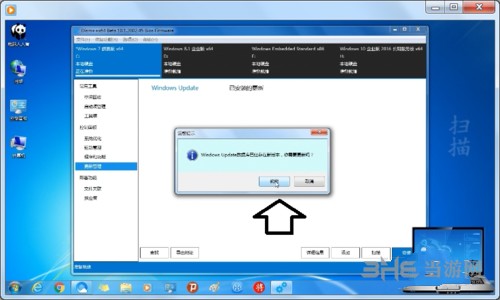
系在的进度条在动……
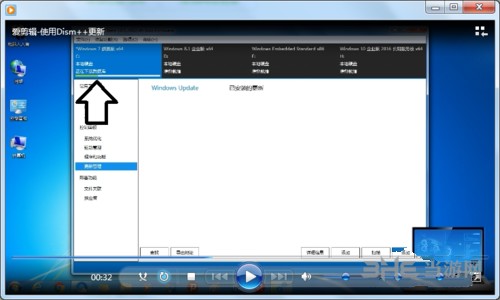
完成后显示有哪些更新,用户可以选择。
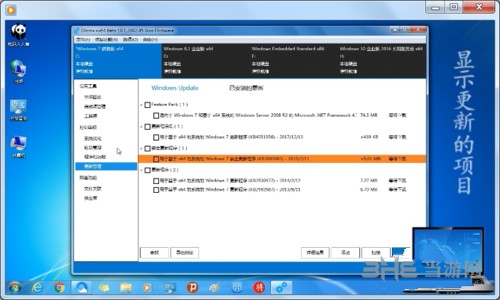
而且还有不宜更新的补丁提示,即便是用户勾选了,依然会下载失败,面的系统出错。

更新完毕,重启电脑生效。
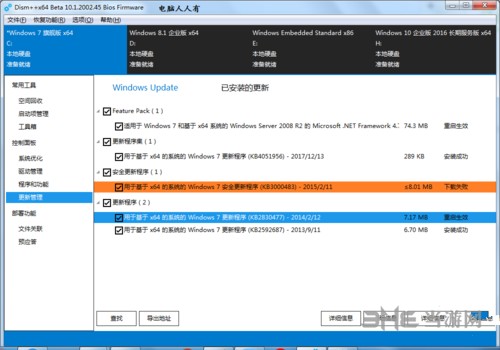
添加驱动
除了添加更新补丁,用户还想给系统安装包添加驱动,下面小编同样带来操作步骤:
按照物理机上安装的系统是X86还是X64而定双击对应的DISM++可执行文件。都会看到如下图所示的界面
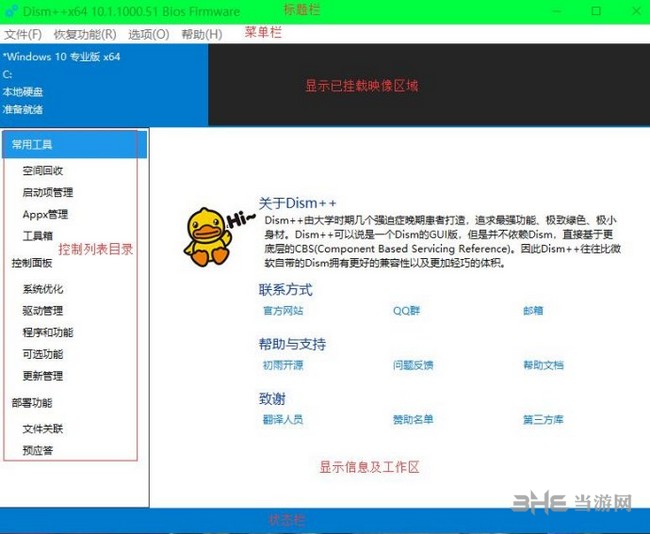
这是DISM++的主界面。它是由标题栏、菜单栏、显示已挂载镜像区域、控制列表目录、显示信息及工作区和状态栏所组成的。界面非常清爽,容易操作。之后我们再把win7原版镜像解压缩到非主分区的磁盘上(最好是找一块分区较大的空间,因为整合之后还要另外生成一个镜像),之后单击“文件”——“挂载映像”会弹出如下图所示的界面

这里要着重强调的是以下三点:
1.“目标映像”它所显示的是当前install.wim文件内的系统版本,因为这是系统安装过程中最最重要的文件。选择系统版本就是通过它来实现的。而且在整合驱动和添加预补丁时也需要该文件,你想对哪个系统进行整合就点击目标映像后面的下拉箭头选择系统版本即可。
2.“两个浏览按钮”它对应的是如下两种情况:
*输入或指定install.wim文件的具体路径(一般都在解压缩镜像文件夹的sources目录内);
*输入或指定install.wim文件挂载的位置(此路径可自由指定,用于展开文件以进行整合)
3.“只读模式”指的是install.wim文件将以只读方式进行读取。但请注意,勾选“只读模式”后会影响映像的保存和ISO的重新生成,图片仅仅是样例。如果遇到不能保存映像时,可先将其卸载,之后另行再挂载映像,注意不要把“只读模式”打钩!!!

当确认了这些信息之后单击“确定”按钮开始挂载。这时软件会进行挂载操作,如图所示
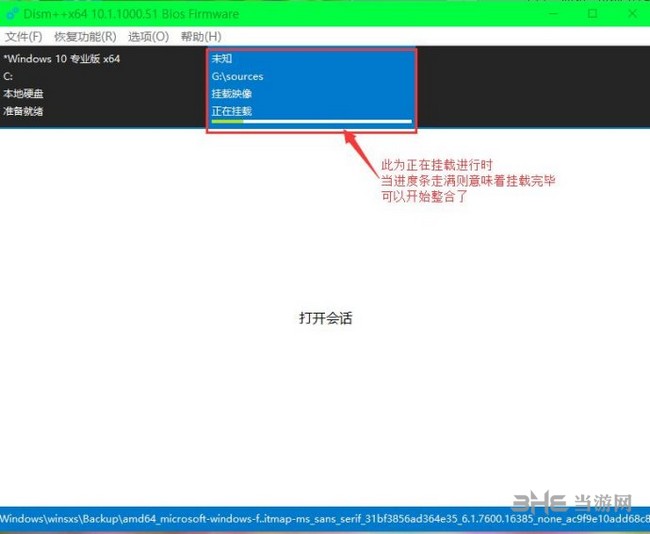
当进度条走满后会给出这样的:
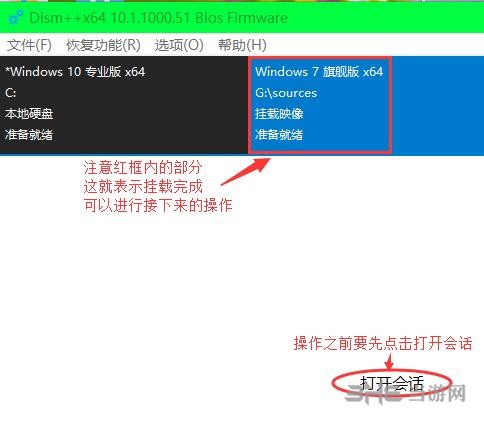
如果看到如上图所示的那样状态时,恭喜你!加载映像文件进程到这里就结束了。下面就是开始整合的操作了。首先点击“打开会话”,之后又回到了之前的第二幅图片,但是稍微和第二幅图片有点不同之处在于:
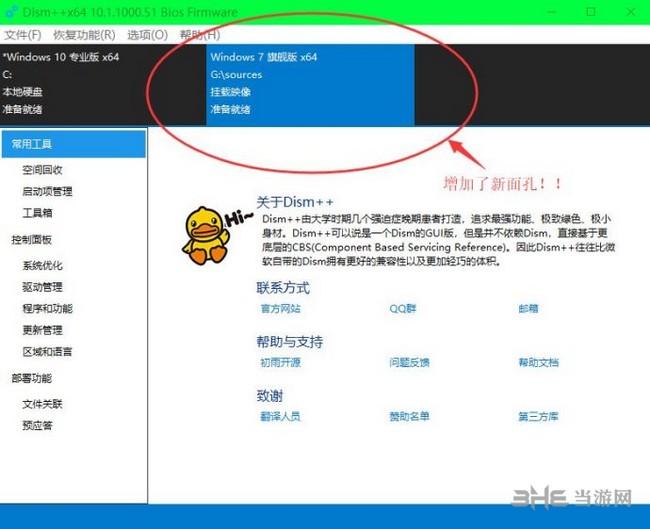
你估计的没错!的确DISM++增加了一名“新成员”。但是这个“新成员”它是需要“大补”的,因为这个系统发布年限时间太长了,如果是直接装在机器上一点一点的补,恐怕谁都得抓狂;另一方面,它还有一些必要的驱动也要补进去,虽说它自身的“库房”里有一点“家伙事”,但是该有的驱动它却没有。好了,点击“驱动管理”看看都有什么。
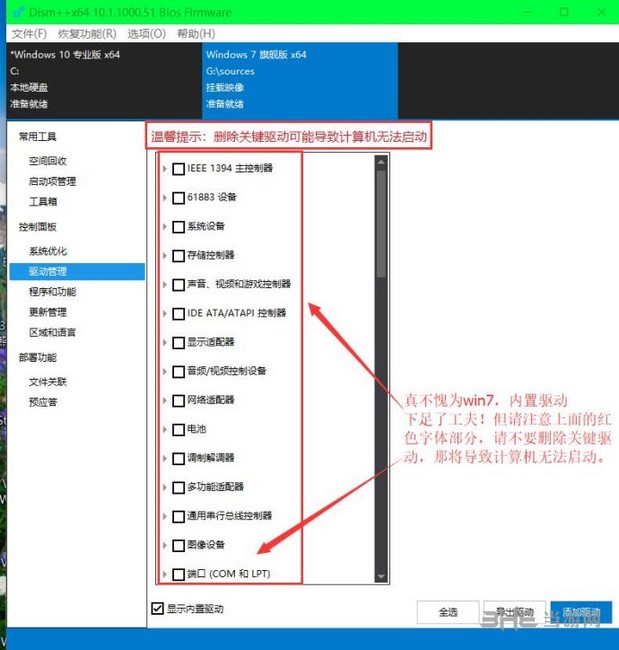
此为勾选了“显示内置驱动”后看到的界面。如果没勾选的话,是没有集成任何驱动的。那么我们遇到的第一个问题来了,我们怎么提取当前机器上的硬件驱动呢?
若说到提取驱动,很多工具都可以做到。比如说像是驱动精灵、驱动人生这类的专业级工具软件;也有一些第三方的小软件,如万能驱动助理,驱动大师等等。但是DISM++已经给我们提供了提取驱动的按钮,就是在窗口右下角的“导出驱动”按钮。方法如下:
首先要在当前系统(本地硬盘)的“驱动管理”内勾选要备份的驱动列表。例如:显示卡,网卡等扩展卡,这些在系统盘自带驱动当中并没有纳入,再就是主板芯片组,硬盘AHCI驱动,建议是全部选定。但是要注意的是使用创新声卡的用户,因为创新KX驱动并未获得微软WHQL驱动认证,所以在勾选时建议将其绕开不可勾选,以免发生未知问题影响硬件。全选之后再单击“导出驱动”按钮会弹出“请选择驱动保存路径”对话框,设置好驱动保存的位置后,单击“选择文件夹”按钮即可开始保存驱动。如下图所示

做过上述操作步骤之后,驱动就已经保存好了。那么如何再将它们导进挂载映像内呢?方法如下:
依照在本地硬盘“导出驱动”时所设置的路径找到备份文件夹,记下所在的位置。之后再点击“挂载映像”内的“驱动管理”(顺序不要搞混),之后单击窗口右下方的“添加驱动”按钮,会弹出“请选择驱动所在文件夹”对话框,之后找到备份驱动文件夹的位置,单击“选择文件夹”按钮即开始安装驱动。如下图所示:
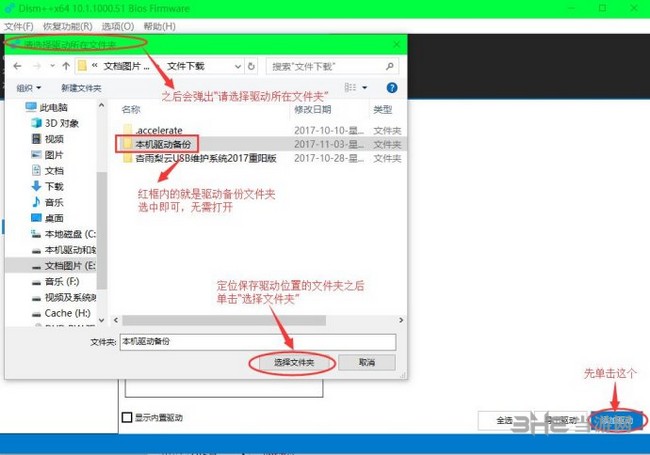

等待进度条完成之后,软件会弹出如下图所示的界面则代表驱动整合成功:
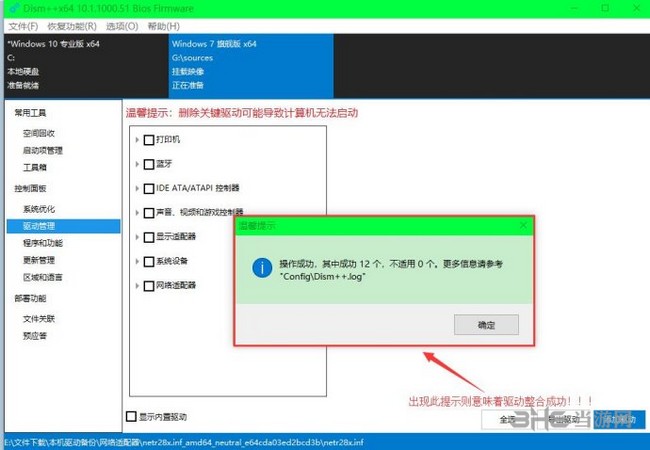
这时就可以单击“确定”按钮了。如果您在整合驱动后收到的提示中发现有存在不适用的驱动情况,那就表明在你的本地硬盘驱动库当中有不兼容(或不匹配)当前系统的驱动存在,建议是仔细排查后再进行另整合。
下面就是整合预补丁环节。由于win7系统正式发布的年份是在2009年,所以它的补丁获取方式依旧沿用之前的WinXP,2000补丁(大小补丁混合分发)模式进行,所以它的补丁数目是非常的多。在这一步当中,操作者一定要有耐心等待。
去除快捷方式的小箭头
Dism++可以优化系统的方方面面,比如桌面快捷方式的小箭头也可以去除,下面请看步骤吧:
1.首先,如图所示,请大家在电脑中打开“运行”窗口,方法是同时按下win键和R键。

2.第二步,接着我们把如下内容复制到方框中即可。
cmd /k reg delete "HKEY_CLASSES_ROOT\lnkfile" /v IsShortcut /f & taskkill /f /im explorer.exe & start explorer.exe

3.第三步,完成后请选择“运行”按钮,也可以直接敲下enter键,效果相同。此时屏幕中出现如图所示的新界面,我们发现那些小箭头已经消失了。

4.最后,去掉箭头后的效果如下图,是不是很清爽?快去试试吧。

更新日志
Dism++ 10.1.1000.90年度更新 13:21 2019/1/26
解决Bug,避免某些精简PE API导致程序崩溃(感谢 青春永不落幕)
解决Bug 583,修复仅启动RE功能无法使用问题(感谢 N5558)。
解决Bug,无法处理Windows 10 RS5或更高平台预装appx问题(感谢 乌云、追风少年、光牙)。
解决Bug,可选功能屏蔽没有名称的功能(感谢 污云)
解决Bug,某些新更新堆栈Windows 7的可能会错误的报告找不到指定源(感谢 追风少年)。
解决Bug,Wua API正确性提升,改善某些执行结果与微软不一致问题。
解决Bug,解决某些情况网络下载失败问题(感谢 蛤蟆)。
解决Bug,解决ARM64无法使用Dism++插件命令行问题(感谢 毛利)。
新增Fea,新增2合一ISO支持(感谢 青春永不落幕)
新增Fea,Windows功能本地源新增wim挂载目录识别(感谢 追风少年)。
新增Fea,在引导修复中添加efi启动项修复支持。
wimgapi.dll更新到Windows 10 17143(感谢 毛利)
多国语言更新(地方有限,但是感谢 所有提交翻译的人士)
Dism++年度更新,主要改进对新系统的支持以及用户体验。
新的版本中,Dism++能帮助你处理Windows 10 RS5以及更高版本。
新的版本中,Dism++能帮助你在使用引导修复时自动修复efi启动项问题,让你更好的拥抱UEFI。
新的版本中,Dism++会尽可能的降低意外任务中断的可能性,哪怕是极端精简的PE。
最后祝大家新年快乐,mingkuang敬上。
Dism++ 10.1.1000.80B 17:21 2019/1/12
新增Fea,Dism++规则库,增强对Windows Defender、人脉等处理(感谢 iliGPU、冰激凌小子、MS-PC2、救赎之道)。
多国语言更新(地方有限,但是感谢 所有提交翻译的人士)
Dism++ 10.1.1000.80 21:30 2018/8/20
修复Bug,修复“首次登陆动画”规则提示不支持此接口问题(感谢 冰淇淋小子)。
解决Bug,com接口上初始化套间错误,导致Wua无法正确执行(感谢 竹叶青)。
解决Bug,修复Windows Update WindowsVersion规则特定上下文时执行不正确问题。
解决Bug 426,修复离线模式中Windows 10 17133以上系统版本识别为企业版问题(感谢 lovezhiqi123)。
解决Bug,修复桌面壁纸质量调整问题(感谢 Łukasz Kuchta)
解决Bug,屏蔽Windows 10 17134平台“使任务栏更透明”规则(感谢 Cloud.)
解决Bug,当家庭组不存在时不显示家庭组(感谢 冰淇淋小子)
新增Fea,添加ARM64支持。
更新多国语言翻译。
相关版本
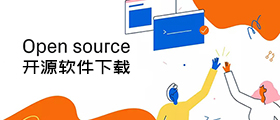
开源软件下载专题中是小编将市面上的开源项目软件收集而来,因为有用户咨询免费开源软件有哪些,所以小编将这些使用开源协议的软件进行了整合,方便用户寻找并使用,开源软件对于个人来说是完全免费的,大多数可以商用,快下载体验吧!

电脑系统在长期使用后会变得卡顿,这时就需要进行系统优化加速,那么系统优化软件有哪些呢?常见的国内有360安全卫士或鲁大师工具都能很好的进行自动优化,让系统一步到位优化到最佳状态,有需要就在这里下载吧!
精品推荐
-

极速一键装机大师
详情 -

Advanced Systemcare Pro免注册码
详情 -

Winaero Tweaker软件中文汉化版
详情 -

360Windows7盾甲
详情 -

Process Lasso Pro绿色版
详情 -

软媒魔方
详情 -

鲁大师
详情 -

office viewer
详情 -

windows6.1-kb976932-x64升级补丁包
详情 -

BoosterX
详情 -

Microsoft Support and Recovery Assistant
详情 -

步步高家教机s5Recovery恢复工具
详情 -

Windows Virtual PC
详情 -

DirectX Repair修复工具
详情 -
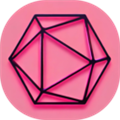
RyTuneX
详情 -

QuickLook
详情
-
8 HotPE工具箱
装机必备软件




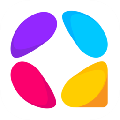




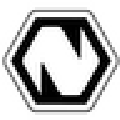
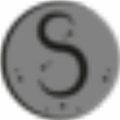




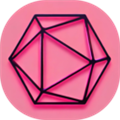































网友评论